
- •Лабораторная работа №1 Моделирование технологической схемы установки переработки природного газа (16 часов)
- •Описание процесса
- •Создание нового набора единиц измерения
- •Выбор компонент
- •Просмотр свойств компонент
- •Расчетная среда
- •Использование Рабочей тетради
- •Задание сырьевых потоков
- •Задание состава сырья
- •Другие способы задания потока
- •Построение фазовой диаграммы
- •Задание модульных операций Задание смесителя
- •Задание сепаратора
- •Задание теплообменника
- •Дополнительные возможности рабочей тетради
- •Доступ к операциям из рабочей тетради
- •Добавление новой закладки к рабочей тетради
- •Использование графического экрана pfd
- •Статус расчета
- •Задание холодильника
- •Задание низкотемпературного сепаратора
- •Определение точки росы товарного газа
- •Задание второго смесителя
- •Задание колонны депропанизации
- •Задание спецификаций колонны
- •Подсхема колонны
- •Результаты
- •Использование навигатора объектов
- •Использование книги данных
- •Определение ключевых переменных
- •Дополнительные возможности
- •Использование электронной таблицы
- •Использование операции Подбор
- •Контрольная работа №1 Моделирование установки стабилизации газового конденсата (4 часа)
- •Лабораторная работа №2 Моделирование технологической схемы установки первичной переработки нефти (12 часов)
- •Введение
- •Характеризация нефтяной смеси
- •Задание экспериментальных данных
- •Задание свойств образца нефти
- •Задание состава газовой части
- •Задание разгонки
- •Задание кривой молекулярных масс
- •Задание кривой плотности
- •Задание кривых вязкости
- •Разбивка на псевдокомпоненты (задание смеси)
- •Потенциальное содержание продуктов
- •Инсталляция подготовленной смеси
- •Просмотр свойств компонентов
- •Задание потока сырья
- •Задание аппаратов
- •Задание сепаратора
- •Дополнительные возможности рабочей тетради
- •Доступ к аппаратам из рабочей тетради
- •Добавление новой закладки к рабочей тетради
- •Использование графического экрана pfd Задание печи
- •Подсоединение потоков к операции
- •Если создано неправильное соединение
- •Задание смесителя
- •Задание вспомогательных потоков
- •Изменение размеров в графическом экране pfd
- •Добавление энергетического потока
- •Задание атмосферной колонны
- •Питания и число тарелок
- •Оценочные параметры
- •Спецификации
- •Задание дополнительного оборудования
- •Задание циркуляционных орошений
- •Спецификации
- •Расчет колонны
- •Кривые разгонок продуктов
- •Работа в подсхеме колонны
- •Pfd в подсхеме колонны
- •Результаты
- •Использование навигатора объектов
- •Утилита Кривые разгонок
- •Использование книги данных
- •Добавление переменных в книгу данных
- •Лабораторная работа №3 Моделирование технологической схемы осушки газа с помощью тэг (4 часа)
- •Описание процесса
- •Начало расчета
- •Определение точки росы
- •Задание реакций
- •Выбор компонент реакции
- •Задание реакции
- •Задание набора реакций
- •Добавление набора реакций в пакет свойств
- •Работа в рабочей тетради
- •Работа в графическом экране pfd
- •Задание колонны
- •Расчет схемы в динамическом режиме
- •Упрощение схемы, рассчитанной в статике
- •Использование динамического помощника
- •Моделирование реактора с выходом в атмосферу
- •Лабораторная работа №5 Моделирование технологической установки очистки кислых стоков (4 часа)
- •Описание схемы
- •Моделирование схемы
- •Операции
- •Расчетное исследование
- •Контрольная работа №2 Моделирование колонны дебутанизации
- •Описание технологического процесса
- •Исходные данные для моделирования
- •Задание
- •Лабораторная работа №6 Оптимизатор на примере колонны дебутанизации
- •Построение модели
- •Задание оптимизатора
- •Определение целевой функции
- •Завершение конфигурирования оптимизатора
Определение точки росы товарного газа
Товарный газ, получаемый в нашей схеме (поток 8), предназначен для подачи в трубопровод. Необходимо обеспечить определенное значение точки росы этого газа при давлении в трубопроводе, чтобы исключить возможность появления конденсата при транспортировании. Давление в трубопроводе равно 55 бар, а требуемая температура точки росы - -10°С.
Будем действовать по следующей схеме: создадим поток, идентичный по составу потоку 8 (это можно сделать с помощью операции Баланс). Зададим этому потоку давление 55 бар и долю пара, равную 1 - программа рассчитает температуру росы.
1. Дважды щелкните по кнопке Баланс в Кассе объектов. На экране возникнет специализированное окно операции Баланс (Рис. 1.49).

Рис.1.49. Специализированное окно операции Баланс
В качестве входного потока задайте поток 8 (можно выбрать из падающего списка). В группе Выходные потоки задайте имя нового потока, например Товарный газ.
Перейдите на закладку Параметры и с помощью селективных кнопок задайте Тип баланса – Мольный (Рис.1.50).

Рис.1.50. Выбор типа баланса
В результате потоку Товарный газ будет присвоен состав потока 8.
Перейдите на закладку Рабочая таблица и задайте для потока Товарный газ долю пара 1 и давление 55 бар. Unisim определит температуру точки росы.
Рассчитанное значение точки росы -16°С удовлетворяет заданным условиям для трубопровода (-10°С). Закройте специализированное окно операции Баланс и вернитесь в окно графического экрана.
Имейте в виду, что когда мы меняем долю пара, температуру или давление потока Товарный газ, это никак не влияет на расчет всей остальной схемы. Однако, если изменятся какие-либо параметры потока 8, соответствующим образом программа изменит значения параметров потока Товарный газ.
Задание второго смесителя
Для смешения потоков жидкости из двух сепараторов используется смеситель. Чтобы добавить смеситель, выполните следующее:
Щелкните по кнопке Смеситель в Кассе объектов.
Щелкните по графическому экрану PFD, чтобы поместить смеситель на схему.
Нажмите и удерживайте клавишу <Ctrl> на клавиатуре, чтобы временно перейти в режим Соединения объектов.
Соедините потоки 2 и 5 со смесителем, как описано выше. Из точки соединения смесителя со всплывающей подсказкой «Product» вытяните новый поток. Программа автоматически присвоит ему имя 9 (Рис.1.51).
Отпустите клавишу <Ctrl>, чтобы выйти из режима Соединения объектов.

Рис.1.51. Общий вид схемы в графическом экране
Задание колонны депропанизации
В программе Unisim имеется несколько моделей для расчета ректификационных колонн различной конфигурации: Абсорбер (колонна без дефлегматора и кипятильника), Абсорбер с ребойлером, Абсорбер с дефлегматором, ректификационная колонна (колонна с ребойлером и конденсатором). Мы будем использовать модель Ректификационной колонны. Прежде чем приступить к заданию колонны, убедитесь, что установлен флажок Инспектор ввода на странице Опции закладки Расчет в специализированном окне Настройки, которое Вы можете вызвать, выбрав пункт Настройки... в меню Инструменты.
1. Чтобы задать колонну, дважды щелкните по кнопке Ректификационная колонна в Кассе объектов. На экране появится первая страница Инспектора ввода полной колонны (Рис.1.52).
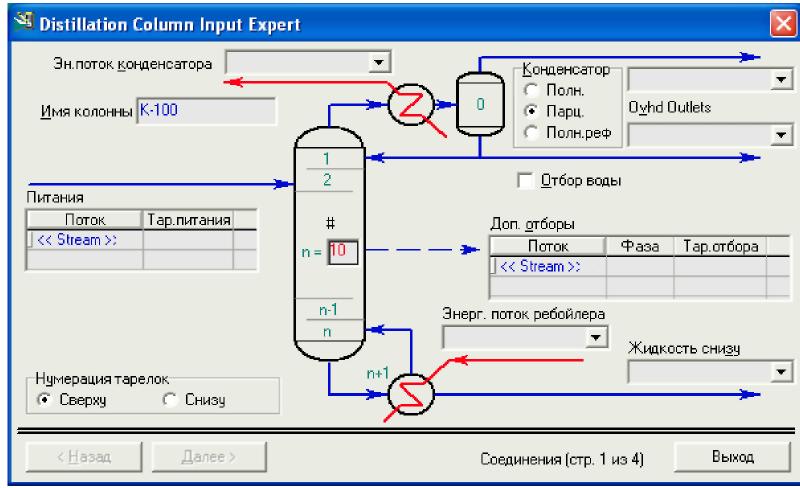
Рис.1.52. Первая страница Инспектора ввода полной колонны
Инспектор ввода колонны представляет собой последовательность окон, воспользовавшись которыми Вы можете шаг за шагом задать колонну. Тот факт, что вы задали информацию на всех страницах Инспектора ввода означает, что Вы задали всю минимально необходимую информацию для расчета колонны.
Окно Инспектора ввода является модальным, т.е. Вы не можете работать с другими окнами, пока не закончите работу с данным окном.
Поскольку Вы задаете колонну на основе имеющегося шаблона полной колонны, Unisim предлагает значения по умолчанию для различных параметров, например, число тарелок в колонне. Следует заметить, что:
Параметр Число тарелок в данном случае характеризует число теоретических тарелок, так как в программе Unisim по умолчанию установлено значение эффективности тарелки равное единице. Если будет необходимо перейти к реальным тарелкам, позже Вы можете задать любое другое значение эффективности для каждой тарелки.
Конденсатор и кипятильник колонны рассматриваются отдельно и не входят в заданное число тарелок колонны.
В нашем примере для моделирования колонны депропанизации 10 теоретических тарелок достаточно, поэтому нет необходимости менять этот параметр.
2. Перейдите в поле ввода Питания и задайте имя потока питания 9 (можно выбрать из падающего списка). Unisim по умолчанию задаст положение тарелки питания в середине тарельчатой секции (Main TS) колонны, в данном случае это 5 тарелка (5_Main TS). Если Вас это не устраивает, измените тарелку ввода питания.
В групповой рамке Конденсатор укажите, что конденсатор работает в режиме Полный рефлюкс, т.е. жидкость из конденсатора возвращается в колонну в качестве флегмы, а продукт отбирается в паре.
Введите имена выходных потоков колонны, как показано на рисунке (Рис.1.52). После этого станет активной кнопка Далее > - это означает, что вся необходимая информация на данной странице Инспектора ввода задана, и можно переходить к следующей странице.
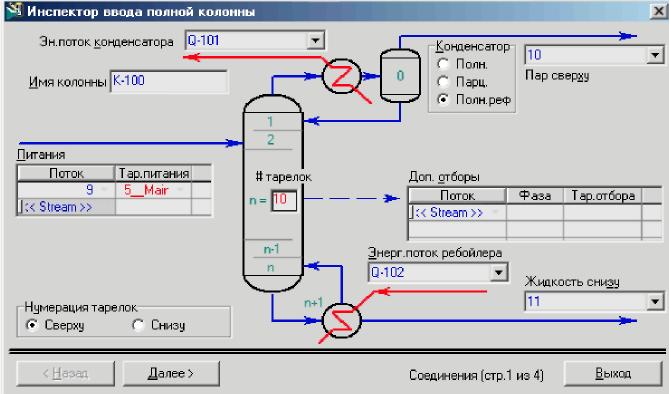
Рис.1.52. Ввод имен выходных потоков колонны
Нажмите на кнопку Далее >, чтобы перейти на следующую страницу -Профиль давления.
Введите значения 13 и 14 бар соответственно для Давления в конденсаторе и Давления в ребойлере. Сопротивление конденсатора оставим нулевым.
Щелкните мышью по кнопке Далее >, чтобы перейти на следующую страницу.
Хотя Unisim и не требует задания оценок температур, задание хорошего начального приближения обычно приводит к более быстрой сходимости решения.
8 . Задайте значения Оценок температуры в конденсаторе и ребойлере, равными 5°С и 100°С соответственно.
9 . Щелкните мышью по кнопке Далее >, чтобы перейти к последней четвертой странице Инспектора ввода. Эта страница позволяет Вам задать значения спецификаций, назначаемых программой автоматически.
В данном случае в качестве спецификаций предлагается Расхода пара и Флегмовое число.
10. Задайте значение Расхода пара, равное 60 000 м3/день и значение Флегмового числа, равное 1.0. Имейте в виду, что поле Единицы расхода относится к расходу пара (в данном случае изменять их нет необходимости).
11.Щелкните мышью по кнопке Готово, и на экране появится специализированное окно колонны (Рис.1.53).
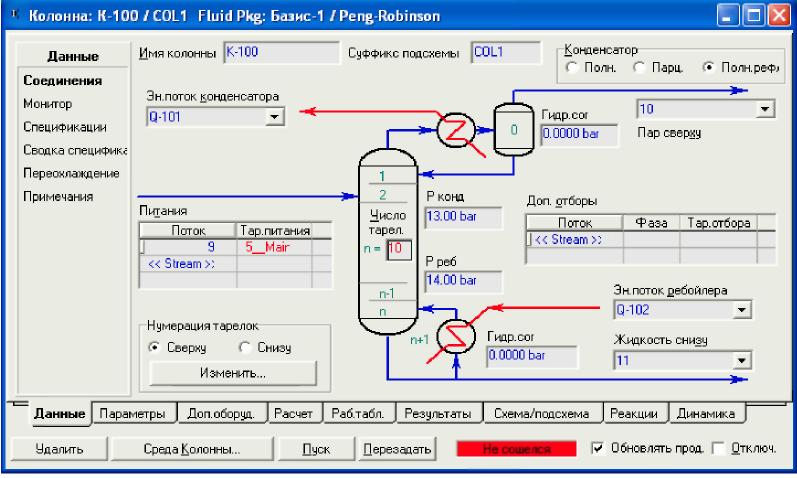
Рис.1.53. Специализированное окно колонны
12. Перейдите на страницу Монитор закладки Данные. Здесь отображается ход расчета, а также Вы можете работать со спецификациями колонны (Рис.1.54).
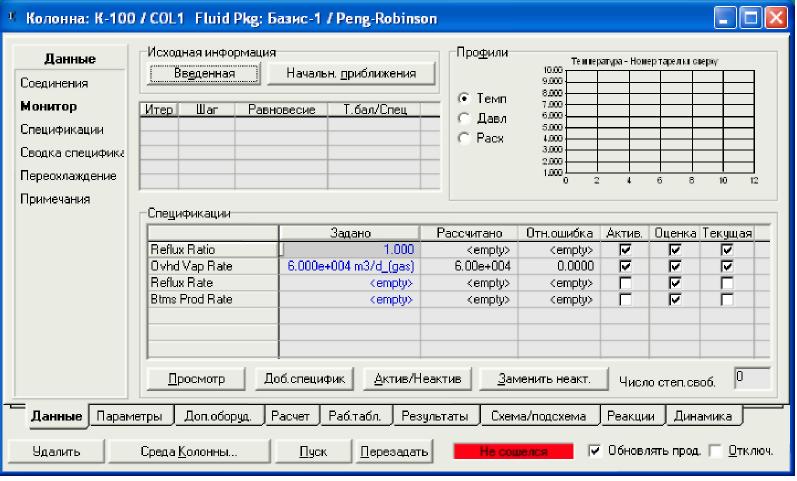
Рис. 1.54. Страница Монитор закладки Данные
